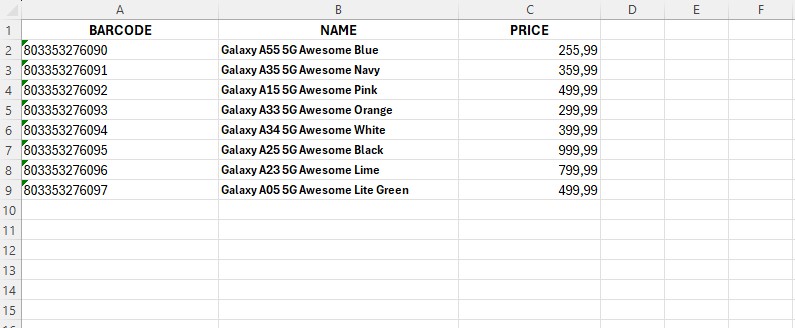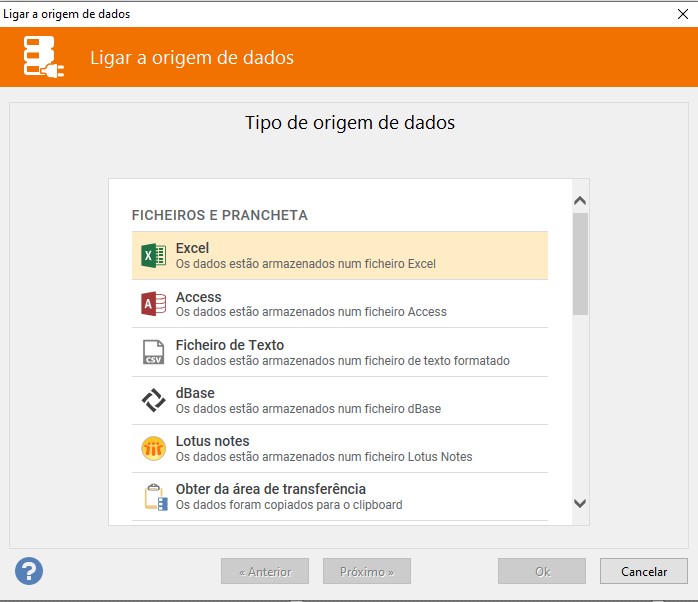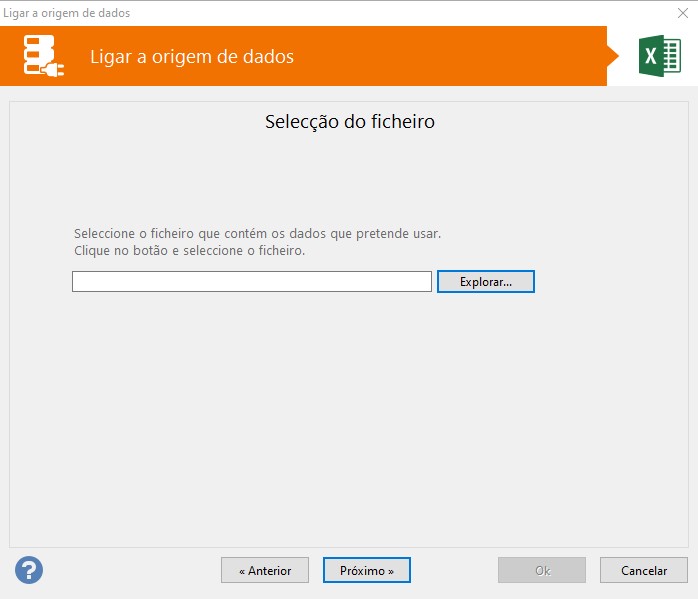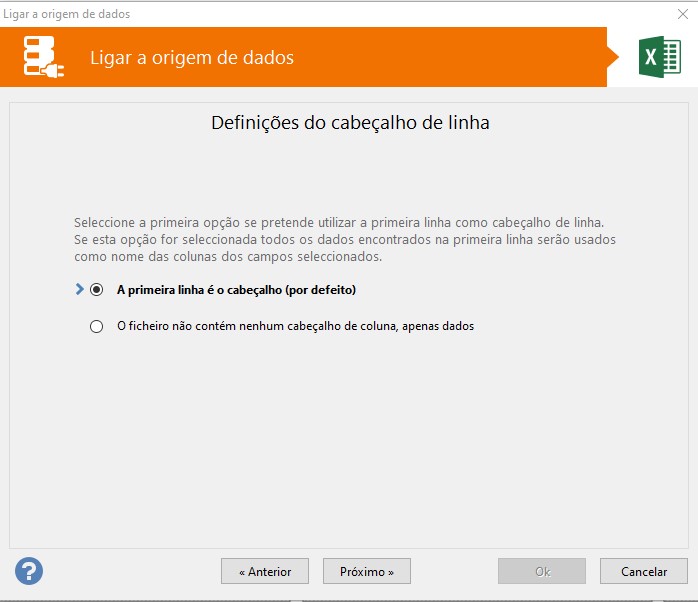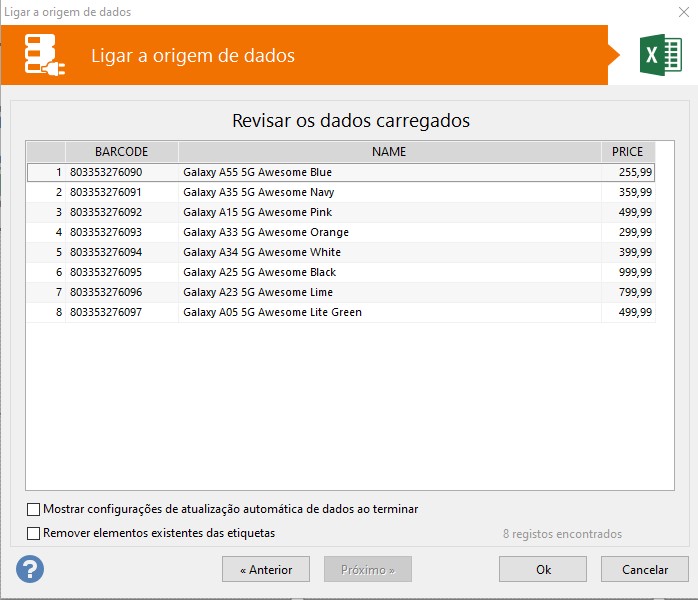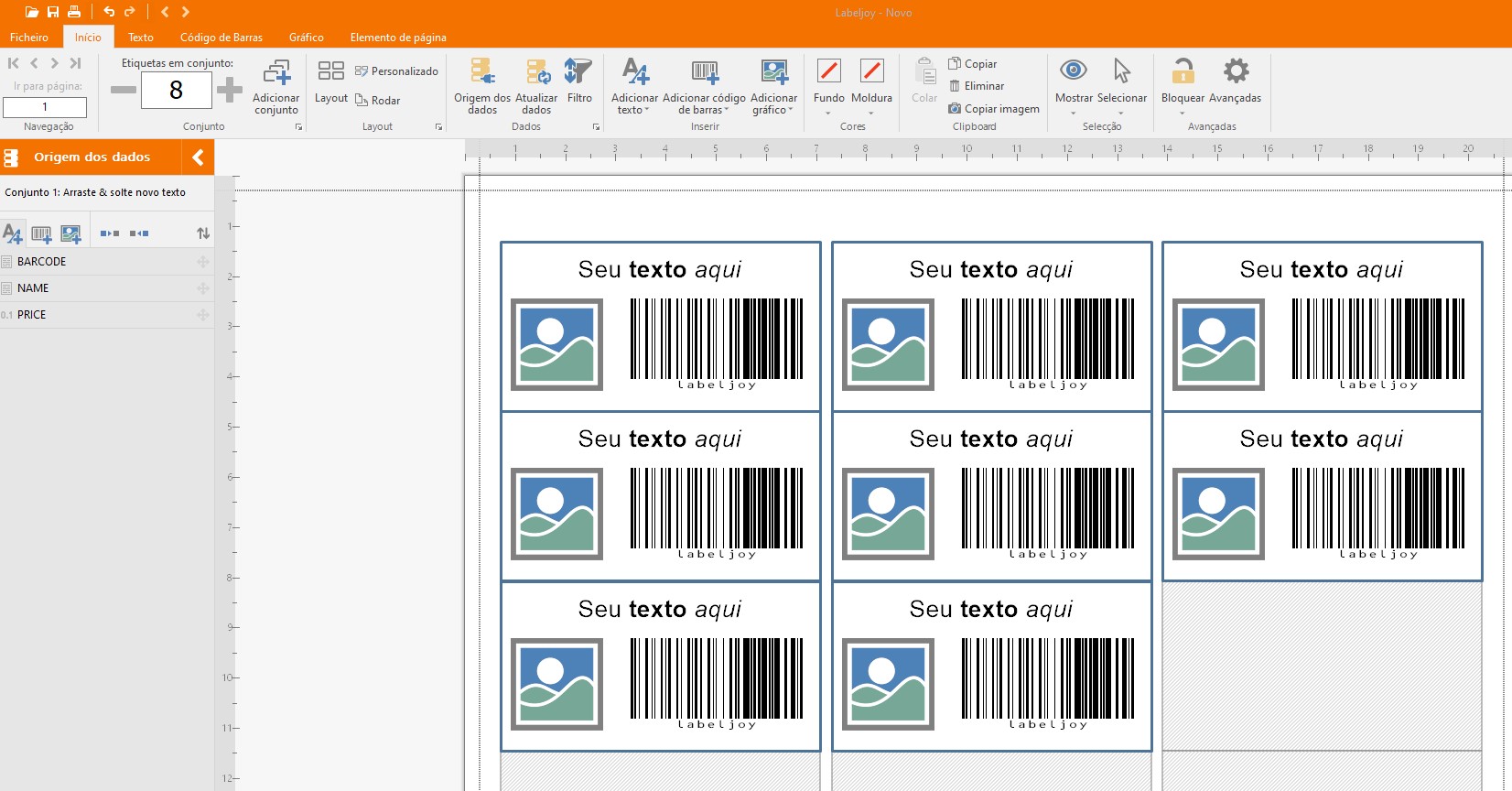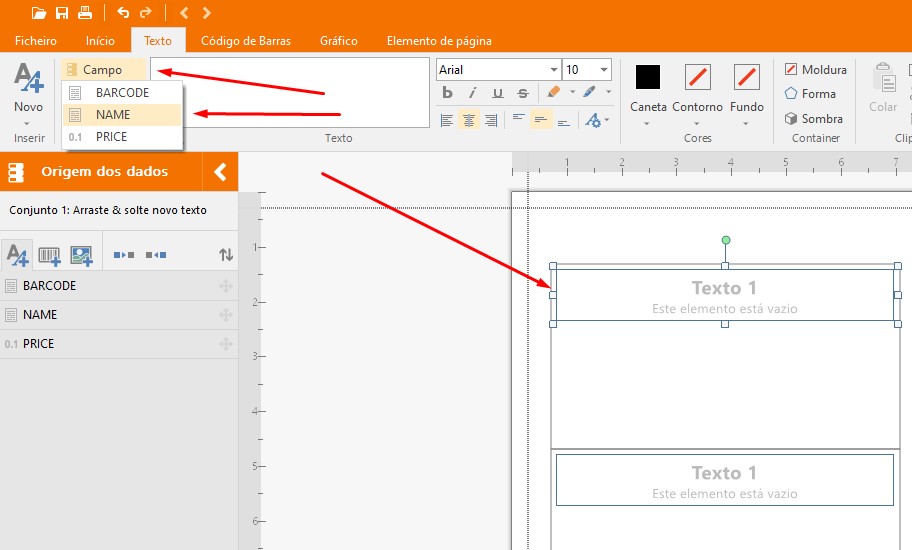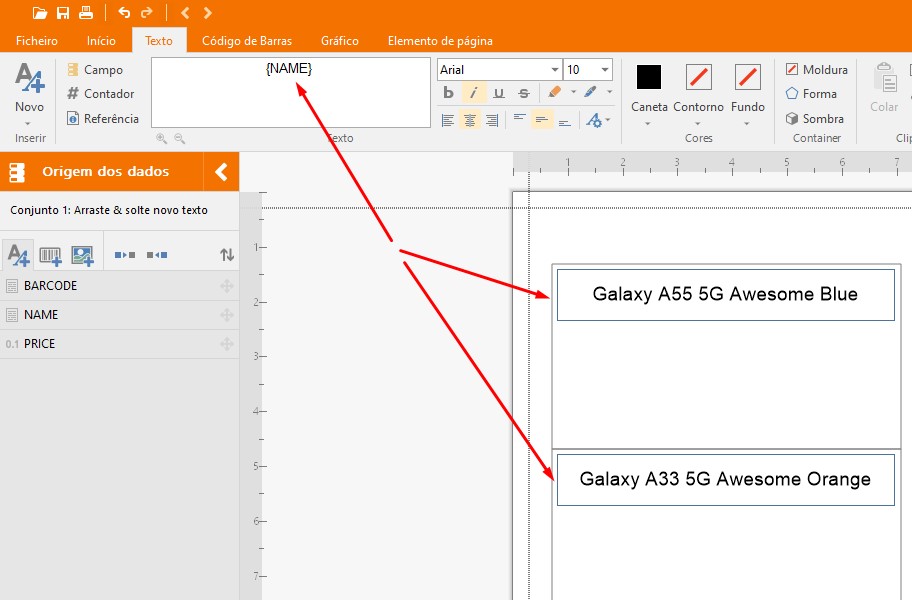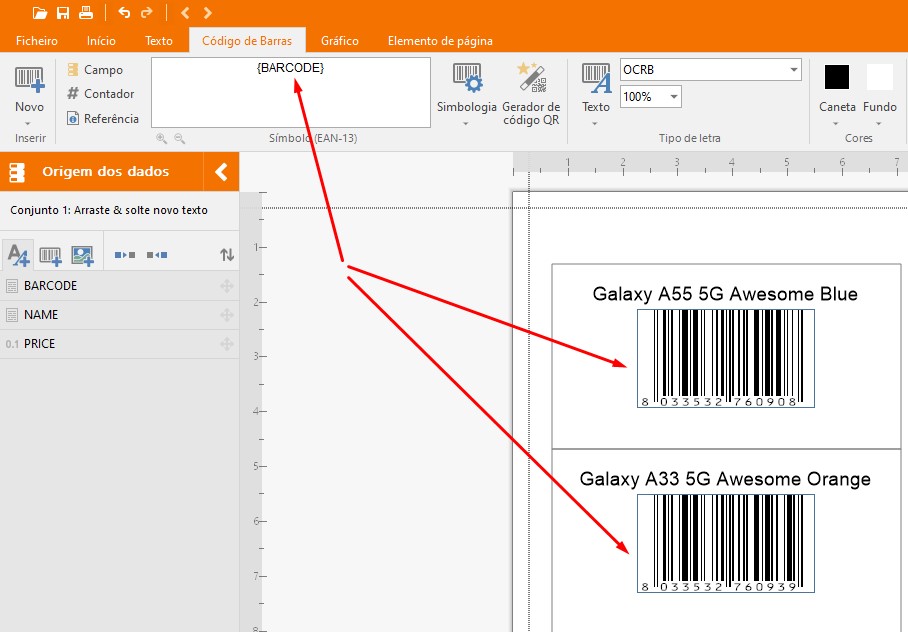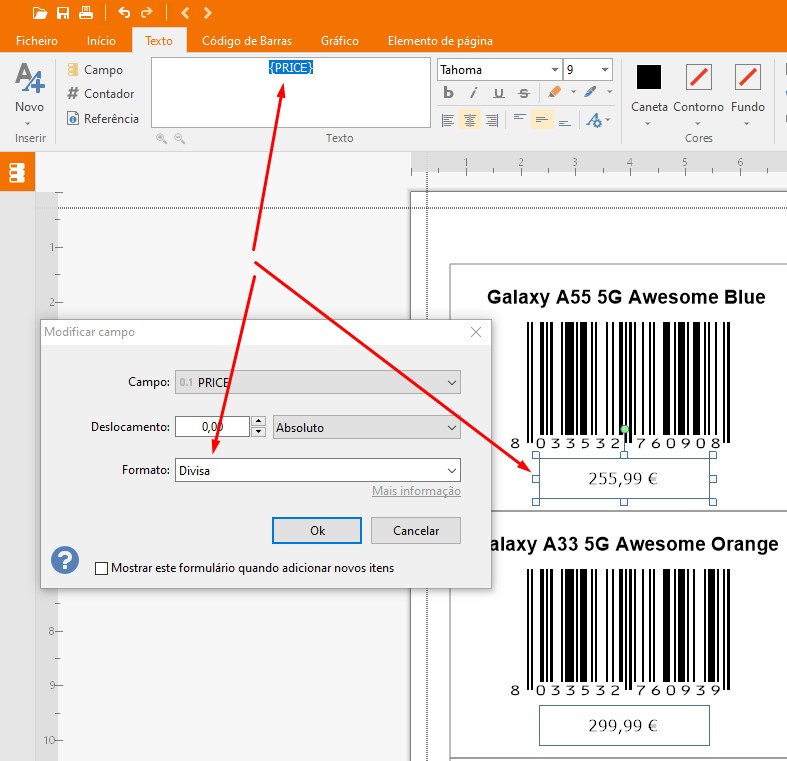Criação de códigos de barras a partir do Excel
Labeljoy é um software especializado em códigos de barras.
Para gerar um código de barras, selecione o tipo de código de barras desejado e introduza a sequência de dados, que pode ser numérica ou alfanumérica.
Estes dados podem ser introduzidos manualmente ou importados de fontes externas, como um ficheiro Excel ou bases de dados como MySQL e Oracle, entre outras.
Excel, devido à sua facilidade de utilização, flexibilidade e capacidade de processamento, é muito utilizado nas empresas para criar listas de preços, catálogos e diretórios. Mas também é possível obter ficheiros em formato Excel com softwares alternativos como o OpenOffice, Google Sheets, entre outros, sem necessariamente ter que adquirir o pacote Office.
Este breve tutorial mostrará como combinar o uso do Excel com o Labeljoy é mais eficaz para criar e imprimir etiquetas de código de barras.
O ficheiro Excel e a ligação à fonte de dados
Começando com a folha de Excel para criar etiquetas de produtos com códigos de barras: Para este exemplo, vamos utilizar o EAN 13 (GTIN-13); por isso, há uma coluna que contém uma série de números (cadeia de 12 dígitos para ser exato), uma coluna de preço e uma coluna para a descrição do item.
O passo seguinte é criar uma ligação de dados; selecione Excel e prossiga.
No seguinte ecrã, escolha o ficheiro para a ligação de dados dentro deste projeto Labeljoy.
Se a primeira linha do seu ficheiro contiver os nomes das colunas (cabeçalhos), selecione a primeira opção; se não houver nomes de colunas, serão utilizados os nomes predefinidos da folha de Excel (opção 2).
Neste ponto, basta clicar em Próximo até chegar ao ecrã seguinte.
Esta é a pré-visualização dos dados que serão carregados nas etiquetas; será então criada uma etiqueta para cada linha da lista.
Quando o assistente terminar, voltará ao ecrã principal do software Labeljoy e verá que o número de etiquetas criadas é igual ao número de linhas na folha do Excel.
Como ligar os dados do Excel aos elementos da etiqueta Labeljoy
Existem várias formas de ligar os dados, aqui está um exemplo simples.
As setas vermelhas indicam a utilização dos campos (Colunas do Excel). Dentro dos campos há uma coluna chamada NAME e à direita está indicado um dos primeiros elementos introduzidos (elemento de texto).
Nesta etapa basta selecionar o campo NAME para obter o seguinte.
Agora siga o mesmo procedimento para o elemento Código de Barras, selecione o EAN 13 e associe-lhe o campo BARCODE, obtendo o resultado na imagem abaixo.
Als laatste stap maak je een extra tekstelement en koppel je het veld PRICE eraan. Aangezien dit een prijselement is, zou het nodig zijn om de opmaak aan te passen en een valuta te kiezen.